保存快捷键,小猪教您网页保存图片快捷键是什么
- 时间:2018年05月15日 06:24:43 来源:魔法猪系统重装大师官网 人气:14881
使用浏览器浏览一些图片的时候,只要看到好看的图片,就总是会将它保存下来,正常情况下,我们都是使用右键图片另存为的方式将图片保存下来,有没有快捷键可以使用呢?下面,小编给大伙分享网页保存图片快捷键。
在平时的工作中,我们偶尔看到一些好的图片就想把它保存在自己的电脑上,加以使用,也以便下次浏览,一两张还没有感觉,但是多了就会觉得麻烦了,可是很多用户不知道怎么使用快捷键保存图片呢?下面,小编就来跟大家介绍网页保存图片快捷键的操作。
网页保存图片快捷键是什么
打开360浏览器,输入需要搜索的内容,点击图片搜索

网页载图1
点击需要的图片,进入大图浏览

保存快捷键载图2
Alt键+鼠标左键选择指定的图片,弹出图片快键保存窗口,选择目录设置自己的存储位置,勾选自动保存到此目录,之后就无需设置自动保存了
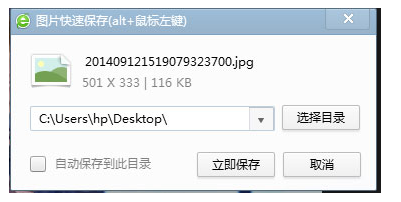
保存图片载图3
找到自己设置的存储位置查看保存的图片就OK了。
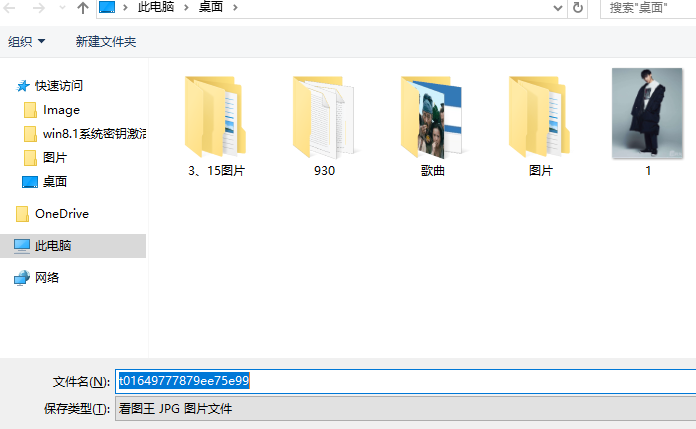
保存图片载图4
以上就是360浏览器下保存网页上的图片的快捷键以及快捷键的使用方式了
根据以上方法:左手按住Alt键,同时鼠标左键选择指定的图片就可以快键保存图片了。









